BLUE PROTOCOL(ブループロトコル)、冒険者カードの編集方法について解説しています。
良い感じの冒険者カードの作成方法についても紹介してみました。
ブルプロ攻略に活用してください。
目次
冒険者カードの編集方法
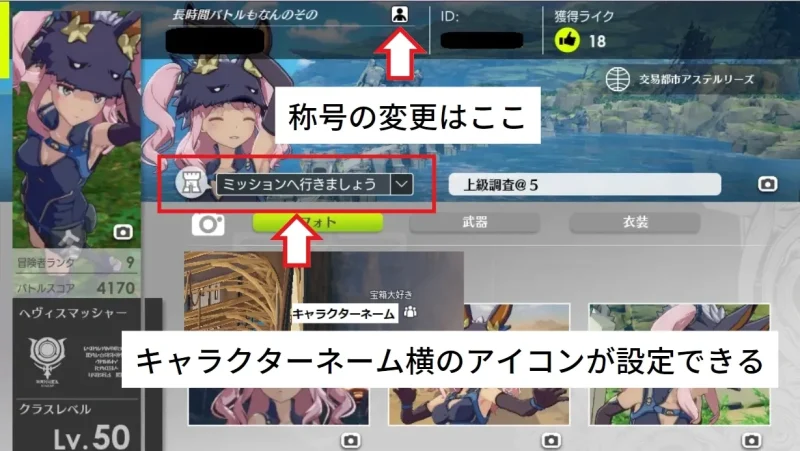
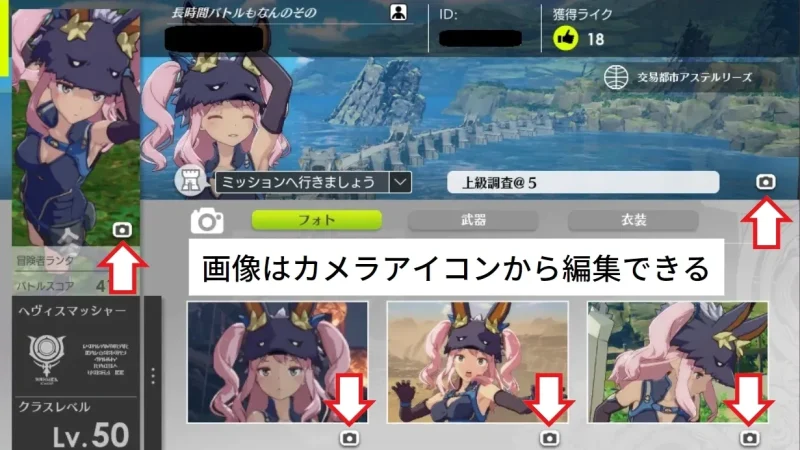
冒険者カードへのフォト登録まで
- フォトモードを起動
- 撮影
- 撮影した画像をアルバムへ登録
- 冒険者カードの編集から画像を登録
フォトモードの起動方法
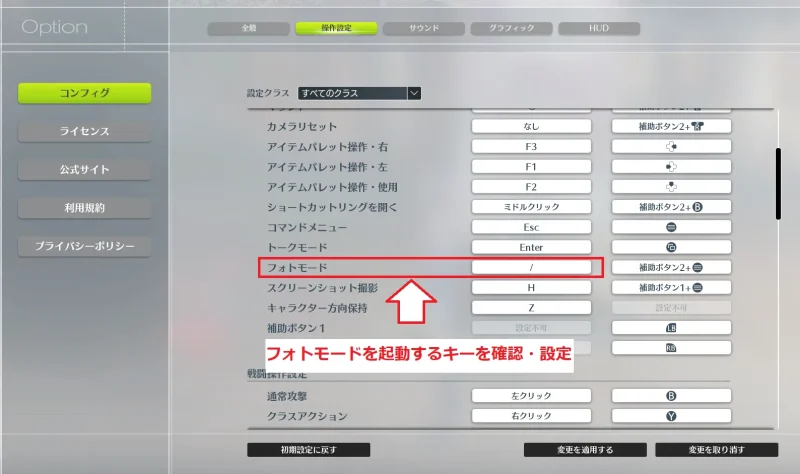
フォトモードはキーボードキーを押すことで起動できます。
フォトモードで撮影した画像をアルバムに登録する

フォトモードを起動して撮影しましょう。
撮影用のHUDが表示されますが、撮影された画像には表示されないのでご安心ください。
撮影後のSS保存先
C:\Users\(ユーザー名)\Documents\BlueProtocol
映える冒険者カードを作成するために
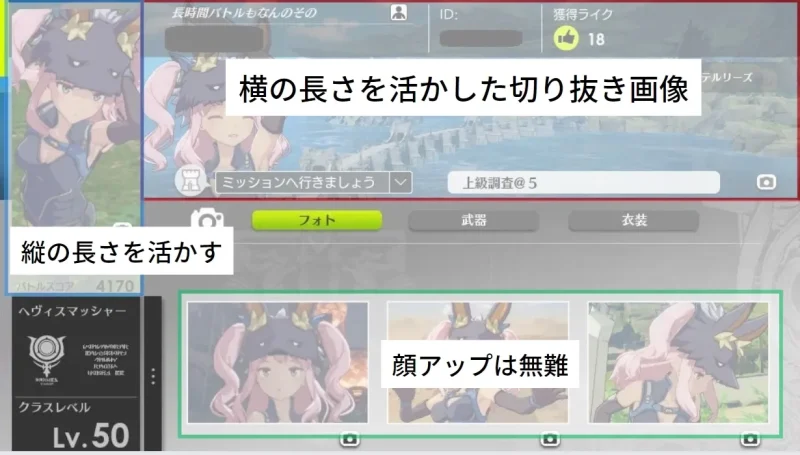
見た目の良い冒険者カードの作成方法を紹介していきます。
自分の冒険者カードでは、画像サイズに合わせたシーンを撮影することを意識してみました。
「縦に長い切り抜き」「横に長い切り抜き」の2つは特徴的ですね。
「縦に長い切り抜き」では、上から撮影することでキャラを強調しています。
「横に長い切り抜き」では、風景とキャラクターを一緒に撮影することで自然な感じにしています。
また、下の3種類のサムネイル画像に関してはキャラクターの顔をアップにしたものを掲載して無難な感じにしています。
撮影前にグラフィック設定を最高画質に
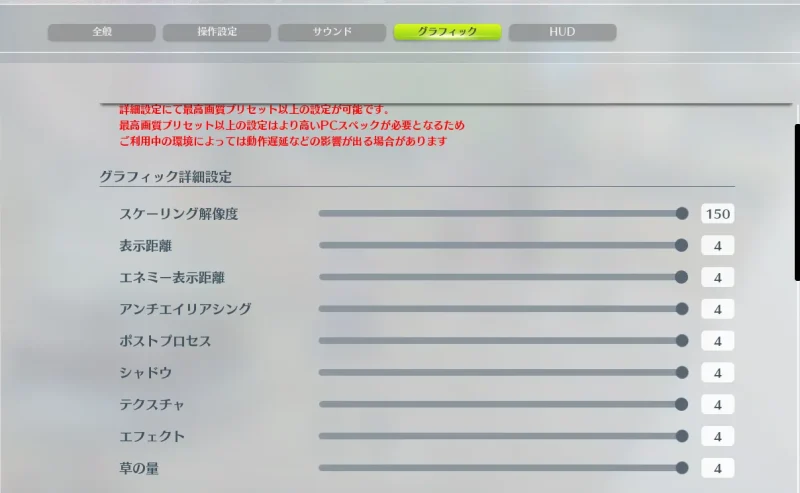
撮影されたスクリーンショットは撮影時のグラフィック設定を参照しています。
つまり、撮影環境を高画質にして撮影することで、掲載される画像は高画質なものにすることができます。
撮影時にはぜひグラフィック設定を全てMAXにして撮影してみてください。
(普段使いは画質を下げて遊んでもかまいませんので、撮影後は環境に適した画質に変更しましょう)




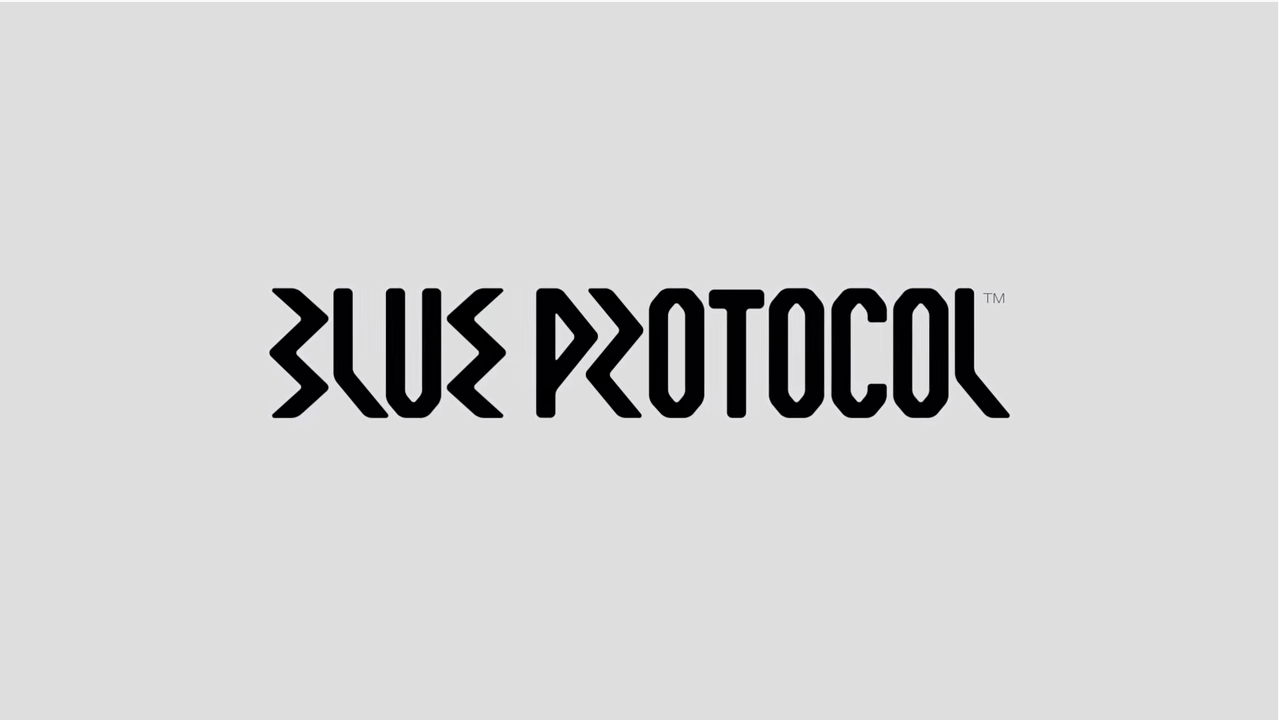

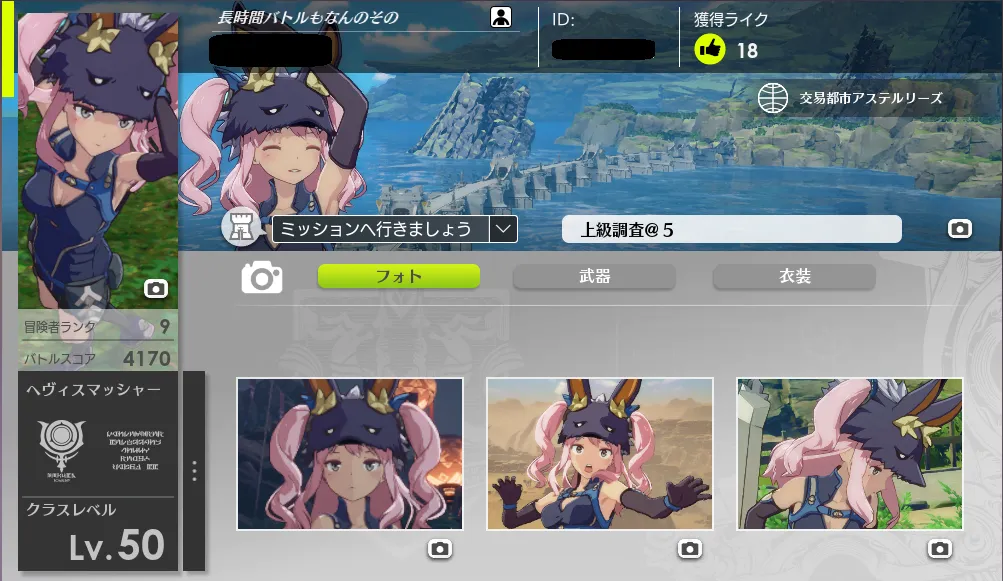









コメント